掌握Linux at命令:单次任务计划的终极指南
发布时间: 2024-12-11 17:40:10 阅读量: 8 订阅数: 11 


掌握Linux时间的钥匙:Cron定时任务的终极指南
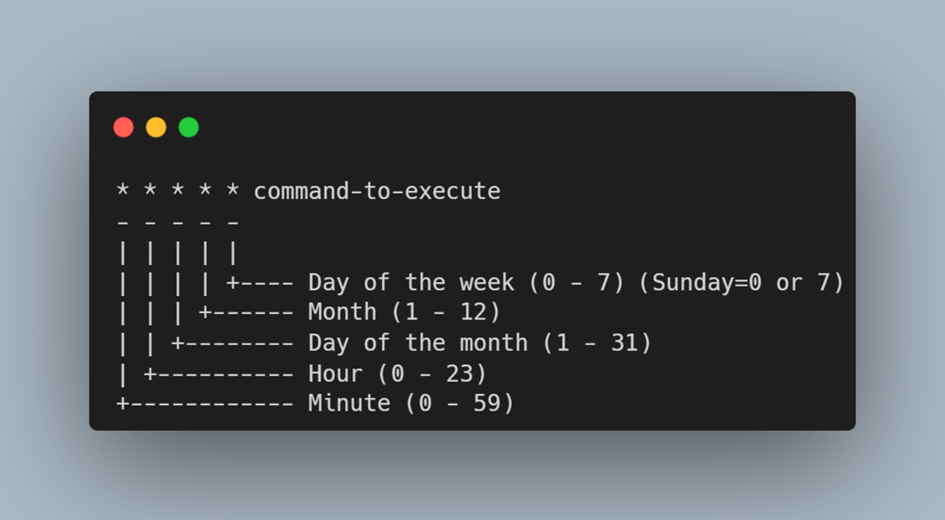
# 1. Linux at命令概述
Linux at命令是用于在指定时间执行一次性任务的强大工具。它允许用户安排一个命令或脚本在未来的某个时间点运行,这对于自动化任务和减轻日常管理负担非常有帮助。尽管其功能类似于cron服务,但at专注于单次任务的执行,而不是周期性任务。本章将带您了解at命令的基本概念和使用场景,为深入探讨其功能奠定基础。
# 2. at命令的理论基础和语法解析
### 2.1 at命令的工作原理
#### 2.1.1 at任务调度机制
在现代的Linux系统中,`at`命令允许用户安排一个单次任务在未来某个特定时间执行。它是基于`atd`守护进程运行的,该进程负责监控`/var/spool/at`目录,该目录用于存储待执行任务的队列。用户使用`at`命令提交的任务首先会被写入到这个目录下,然后由`atd`进行解析和执行。
具体来说,当用户输入`at`命令并指定执行时间时,命令实际上会将任务提交给`atd`。`atd`根据任务的时间安排,将其加入到一个队列中。`atd`持续运行,并根据时间顺序和系统负载情况,按照预定的时间点执行队列中的任务。如果`atd`守护进程没有运行,用户提交的任务将不会执行。
#### 2.1.2 at命令与其他定时任务工具的对比
`at`命令的主要竞争对手是`cron`,后者用于安排周期性任务的执行。虽然两者都可以安排任务在未来某个时间执行,但它们的使用场景和灵活性有所不同。
`cron`非常适合周期性任务,例如每小时运行一次的备份任务或每天运行的日志清理任务。`cron`任务是在`/etc/crontab`文件和`/etc/cron.*`目录中定义的,它们按照预设的时间表周期性执行。
相比之下,`at`命令适用于那些不需要定期重复执行的任务,例如一次性备份或定期的系统维护。`at`命令的一个优点是它的简单性,因为它不涉及到复杂的配置文件,用户可以直接通过命令行来安排任务。
### 2.2 at命令的基本语法和选项
#### 2.2.1 at命令的标准格式
在终端中输入`at`命令时,可以通过以下的标准格式来安排任务:
```bash
at [选项] 时间
```
时间可以是以多种方式指定的,包括相对时间(如now, noon, teatime)或绝对时间(如HH:MM格式或使用日期)。如果指定了时间,则`at`命令会将随后的命令行输入作为待执行任务的一部分。
#### 2.2.2 常用选项的使用说明
`at`命令有一些常用的选项可以用来控制任务的提交和管理:
- `-f`:指定一个文件作为命令输入源,而不是从标准输入中读取。
- `-l`:列出所有用户提交的任务(等同于`atq`命令)。
- `-r`:删除指定的作业(等同于`atrm`命令)。
- `-d`:同`-r`,用于删除作业。
- `-m`:在作业执行完毕后通过邮件通知用户。
- `-V`:输出版本信息。
### 2.3 设计at任务的规则和最佳实践
#### 2.3.1 时间规范的编写方法
在设计`at`任务时,正确地编写时间规范是非常关键的。以下是几种常见的`at`时间规范写法:
- 精确的时间点:`at 23:00`
- 加上日期的时间点:`at 4pm Fri`
- 相对时间:`at now + 5 hours`
时间可以结合使用,以提供更精确的安排。例如,你可以指定一个任务在下一个星期五的上午十点执行:`at 10am next Fri`。
#### 2.3.2 at任务的优先级和安全考虑
默认情况下,由`at`提交的任务会以`batch`的nice值来运行,这意味着它们的优先级会被降低,以避免影响系统的正常运行。用户也可以通过`nice`命令来指定一个不同的优先级。
从安全角度来说,使用`at`提交任务需要适当的权限,普通用户无法安排那些需要超级用户权限执行的任务。系统管理员可以通过`/etc/at.allow`和`/etc/at.deny`文件来控制哪些用户可以使用`at`命令。
在本节中,我们了解了`at`命令的基础理论知识和语法结构,以及如何设计`at`任务和它的最佳实践。这些知识是构建实用`at`任务的基础,它们让我们能够高效且安全地在Linux环境中安排一次性任务。在下一节中,我们将通过具体案例来展示如何利用`at`命令进行自动化备份、系统维护以及处理紧急事件。
# 3. at命令的实际应用案例
## 3.1 基于at命令的自动化备份
自动化备份是维护数据中心或个人服务器时不可或缺的一部分。使用at命令可以创建一次性备份任务,这些任务会在指定的时间执行,从而减少系统管理员的工作量。为了更好地了解如何实现,我们将详细探讨设计备份计划的过程和脚本编写。
### 3.1.1 设计备份计划
设计一个备份计划首先需要考虑的是备份内容,即需要备份的数据类型。通常包括但不限于以下几种:
1. 系统文件:操作系统文件、系统配置文件、库文件等。
2. 用户数据:个人用户目录、共享文件夹等。
3. 应用数据:数据库文件、Web服务器文件、邮件服务器文件等。
在确定备份内容之后,需要决定备份的频率。根据数据的重要性、变化速度和备份的影响,备份频率可以是每小时、每天、每周或每月。同时,还需考虑数据存储的位置,以及是否需要远程备份或使用网络存储。
设计备份计划的另一个关键因素是备份数据的保留策略,即保留多少天或多少个版本的数据。这样有助于在数据丢失或损坏时能够恢复到最近的一个备份点。
### 3.1.2 脚本的编写与排错
一旦备份计划确定,下一步就是编写一个自动化脚本,通过at命令在特定时间执行备份任务。下面是一个简单的备份脚本示例:
```bash
#!/bin/bash
# 设置备份目录和文件
BACKUP_DIR="/backup"
DATE=`date +%Y%m%d`
TAR_FILE="$BACKUP_DIR/backup-$DATE.tar.gz"
# 创建备份目录,如果目录不存在
mkdir -p $BACKUP_DIR
# 执行备份命令并压缩
tar -czf $TAR_FILE /etc /home /var/lib/mysql
# 使用at命令在晚上11点执行备份脚本
echo "/path/to/your/backup_script.sh" | at 23:00
```
在这个示例中,我们创建了一个名为`backup.sh`的脚本,它会在指定目录中创建一个以当前日期为名的tar.gz压缩文件。备份包括`/etc`(配置文件)、`/home`(用户目录)和`/var/lib/mysql`(MySQL数据库文件)。
然后,我们使用`echo`命令和管道将脚本路径传递给`at`命令,从而在每天晚上11点执行备份任务。
排错时,可以使用`atq`命令查看任务队列,确保备份任务已正确安排:
```bash
$ atq
```
如果备份任务没有按预期执行,使用`atrm`命令删除任务,然后根据日志文件和脚本输出进行调试。
## 3.2 系统维护任务的定时执行
在系统的日常维护中,定时执行诸如清理临时文件和更新系统等任务是非常常见的需求。本节我们将探讨如何使用at命令来定时执行这些系统维护任务。
### 3.2.1 清理临时文件
系统在运行过程中会产生大量的临时文件,这些文件长期占用存储空间并可能影响系统性能。因此,定期清理临时文件是一项重要的维护工作。
下面是一个简单的脚本示例,该脚本在每月的第一天早上4点执行,删除`/tmp`目录下的所有文件:
```bash
#!/bin/bash
# 定义临时目录
TEMP_DIR="/tmp"
# 清理临时目录
rm -rf $TEMP_DIR/*
# 使用at命令定时执行脚本
echo "/path/to/cleanup_temp_files.sh" | at 04:00 1st day of every month
```
### 3.2.2 更新系统和安装软件包
系统更新是确保软件安全性和性能的另一个重要任务。通常,Linux发行版都提供了`yum`(Red Hat系)、`apt`(Debian系)等包管理工具来处理软件包的安装和更新。
以下是一个使用`yum`更新CentOS系统的at任务脚本示例:
```bash
#!/bin/bash
# 使用yum更新所有软件包
yum -y update
# 使用at命令在凌晨1点执行更新任务
echo "yum -y update" | at 01:00
```
这个脚本会以非交互的方式更新所有可用的软件包。注意,需要以root用户运行at命令或使用sudo提升权限。
## 3.3 处理紧急事件的at任务设置
在处理紧急事件时,快速响应至关重要。在本节中,我们将探讨如何设置at任务以监控系统状态,并在发生问题时迅速执行应急响应脚本。
### 3.3.1 监控和报警机制
系统监控是预防性维护的重要方面。可以使用at命令来安排脚本定期检查系统资源使用情况、服务状态或其他关键指标。
以下是一个使用`vmstat`命令监控系统资源的脚本示例,如果系统负载过高,则发送邮件报警:
```bash
#!/bin/bash
# 获取系统负载信息
LOAD=$(vmstat 1 2 | tail -1 | awk '{print $15}')
THRESHOLD=5.0
# 检查当前负载是否超过阈值
if [ $(echo "$LOAD > $THRESHOLD" | bc) -eq 1 ]; then
# 发送报警邮件
echo "High system load: $LOAD" | mail -s "System Load Alert" admin@example.com
fi
# 使用at命令安排监控任务
echo "/path/to/load_monitor.sh" | at 10:00,16:00
```
### 3.3.2 应急响应脚本实例
在发生安全事件或系统故障时,立即执行应急响应脚本至关重要。例如,可以设置一个at任务,当检测到磁盘空间不足时自动清理不再需要的文件。
这是一个简单的脚本示例,用于删除旧的日志文件以释放磁盘空间:
```bash
#!/bin/bash
# 定义日志目录
LOG_DIR="/var/log"
# 删除超过7天的旧日志文件
find $LOG_DIR -mtime +7 -type f -exec rm -f {} \;
# 使用at命令安排清理日志的任务
echo "/path/to/cleanup_logs.sh" | at 02:00
```
这个脚本使用`find`命令查找并删除`/var/log`目录下修改时间超过7天的所有文件。通过at命令,我们可以在凌晨2点执行该脚本,这样不会影响到日间的工作。
在紧急事件处理脚本中,务必进行充分测试,以确保在需要时能够正常运行。另外,还应当有文档记录,说明哪些脚本会在何时被触发,以便于管理和跟踪。
# 4. 深入at命令的高级特性
深入探讨at命令,我们将进入高级特性的世界,揭示更多功能以及如何将at命令与其他系统工具集成,以应对特殊场景。本章节将详细讨论atq和atrm命令的使用技巧、与cron任务调度器的集成以及在特定环境下的任务策略。
## 4.1 atq和atrm命令的深入使用
atq和atrm命令是at命令家族的重要组成部分,它们允许用户列出和管理已计划的任务。
### 4.1.1 列出和管理已计划的任务
`atq`命令用于查看当前系统上所有排队的任务。以下是atq命令的基本使用示例:
```sh
atq
```
执行上述命令后,系统会列出所有等待执行的at任务及其作业编号。输出结果可能如下:
```
5 Mon Aug 28 09:00:00 2023 a root
```
这表示有一个作业编号为5的任务,将在2023年8月28日星期一的上午9点由root用户执行。每个任务前的数字代表作业编号。
### 4.1.2 删除和修改已有的at任务
`atrm`命令允许你删除或取消已计划的at任务。要删除一个作业,需要提供其作业编号:
```sh
atrm 5
```
上述命令将取消作业编号为5的任务。需要注意的是,一旦任务开始执行,它将无法通过atrm命令被删除。
如果需要修改已有的任务,通常的做法是取消原任务后重新创建一个修改后的新任务。
## 4.2 at命令与cron的集成应用
at命令和cron都是Linux系统中进行任务调度的重要工具,它们在功能上存在一些差异,但也可以实现无缝对接和集成。
### 4.2.1 任务调度的无缝对接
cron主要用于周期性的任务调度,而at用于单次任务调度。可以通过cron定期运行脚本,而脚本内部使用at命令安排未来需要执行的任务。这样,用户无需手动介入,即可实现复杂的时间管理和任务调度。
### 4.2.2 定时任务的集中管理
将cron和at集成,可以让系统管理员通过一个统一的界面(通常为cron的配置文件或管理命令)来查看和管理所有定时任务。这样不仅简化了管理流程,也便于日志审计和监控。
## 4.3 针对特殊场景的at任务策略
在特定场景下,at命令需要特别的配置和策略来满足任务调度的需求。
### 4.3.1 高可用性环境下的任务调度
在高可用性(HA)环境中,任务可能需要在多个服务器之间同步或迁移执行。可以利用集群管理系统,比如pacemaker或keepalived,来确保即使某个节点宕机,at任务也能在其他节点上执行。
### 4.3.2 跨时区任务的计划与执行
对于跨多个时区的分布式系统,安排任务可能需要考虑时间的准确性和一致性。可以使用时区工具如`tzselect`来选择正确的时区,确保任务在预期的时间执行。
以下是针对不同时区安排任务的示例:
```sh
echo "date" | at -M 23:00 'America/New_York'
```
上述命令将在美国纽约时间晚上23:00执行`date`命令,无论服务器当前所在时区如何。
本章中的内容涵盖了at命令的高级特性及其在不同场景下的应用。通过本章的探讨,读者应能充分理解如何利用at命令的深度特性,以及如何与cron等其他任务调度工具集成,以实现高效和灵活的任务自动化管理。
# 5. at命令的故障排查与性能优化
## 5.1 at命令常见问题诊断
在使用at命令进行任务调度时,我们可能会遇到各种问题,比如任务未执行或延迟执行等。这些往往是由配置错误、系统资源不足或权限设置不当造成的。以下是几个常见的问题及其诊断方法:
### 5.1.1 任务未执行或延迟的排查方法
排查任务未执行或延迟的问题,首先应检查`/var/spool/at`目录下的相关文件,看任务是否被正确接收并排队。
```bash
ls -l /var/spool/at
```
如果发现任务文件存在,可以进一步检查日志文件如`/var/log/cron`来获取更详细的错误信息。
```bash
grep at /var/log/cron
```
另外,检查系统时间设置是否准确,以及`atd`守护进程是否正常运行也是排查的关键步骤。
```bash
service atd status
```
如果`atd`未运行,应使用以下命令启动服务。
```bash
service atd start
```
### 5.1.2 权限和安全性相关的问题解决
在企业环境中,权限问题通常会导致任务无法执行。通常需要检查用户是否属于允许运行at任务的用户组。
```bash
cat /etc/at.allow
cat /etc/at.deny
```
如果`/etc/at.allow`文件存在,只有在该文件中列出的用户才能使用at命令。如果该文件不存在,但`/etc/at.deny`存在,则未在该文件中列出的用户可以使用at命令。确保相关用户被正确授权。
如果遇到安全性问题,比如需要控制敏感任务的执行,可以设置`/etc/at.deny`,禁止非授权用户运行at任务。
## 5.2 at任务的性能监控和调优
在实际操作中,监控at任务的执行情况和调整其性能也是保证任务按预期执行的关键环节。
### 5.2.1 监控at服务的运行状态
使用`atq`命令可以监控计划中的任务列表。
```bash
atq
```
要查看正在运行的任务,可以使用`ps`命令。
```bash
ps -ef | grep atd
```
这些命令可以提供任务执行的概览。如果发现任务长时间未执行,可能需要检查系统负载或是否有其他高优先级任务正在运行。
### 5.2.2 调整和优化任务执行效率
调整任务执行效率可以通过多种方式实现,比如重新安排高负载时间段的非关键任务,或者将任务转移到负载较低的服务器上执行。
还可以通过调整`atd`守护进程的参数来优化性能,例如,通过`/etc/at.deny`文件控制任务的并发数量。
## 5.3 企业级应用中at命令的扩展策略
在企业环境中,at命令的使用可能会面临更多的挑战,如分布式任务调度的整合和高级调度策略的需求。
### 5.3.1 分布式环境下任务调度的挑战
在分布式环境中,不同服务器的时间同步是首先要解决的问题。可以使用NTP(网络时间协议)来保持服务器之间的时间同步。
```bash
ntpq -p
```
此外,任务的同步性和一致性也是需要关注的问题。在复杂的分布式系统中,可能需要引入消息队列或事件驱动的架构来保证任务的一致执行。
### 5.3.2 高级任务调度解决方案的探索
对于需要高级任务调度能力的场景,at命令可能不够用,这时可以考虑使用支持依赖关系、工作流和动态调度的更高级的调度工具,如Kubernetes、Ansible等。
这些工具提供了更为丰富的调度策略和容错机制。通过集成这些工具,可以实现更为灵活和可靠的调度策略,以满足企业级应用的扩展性和可维护性要求。
0
0






